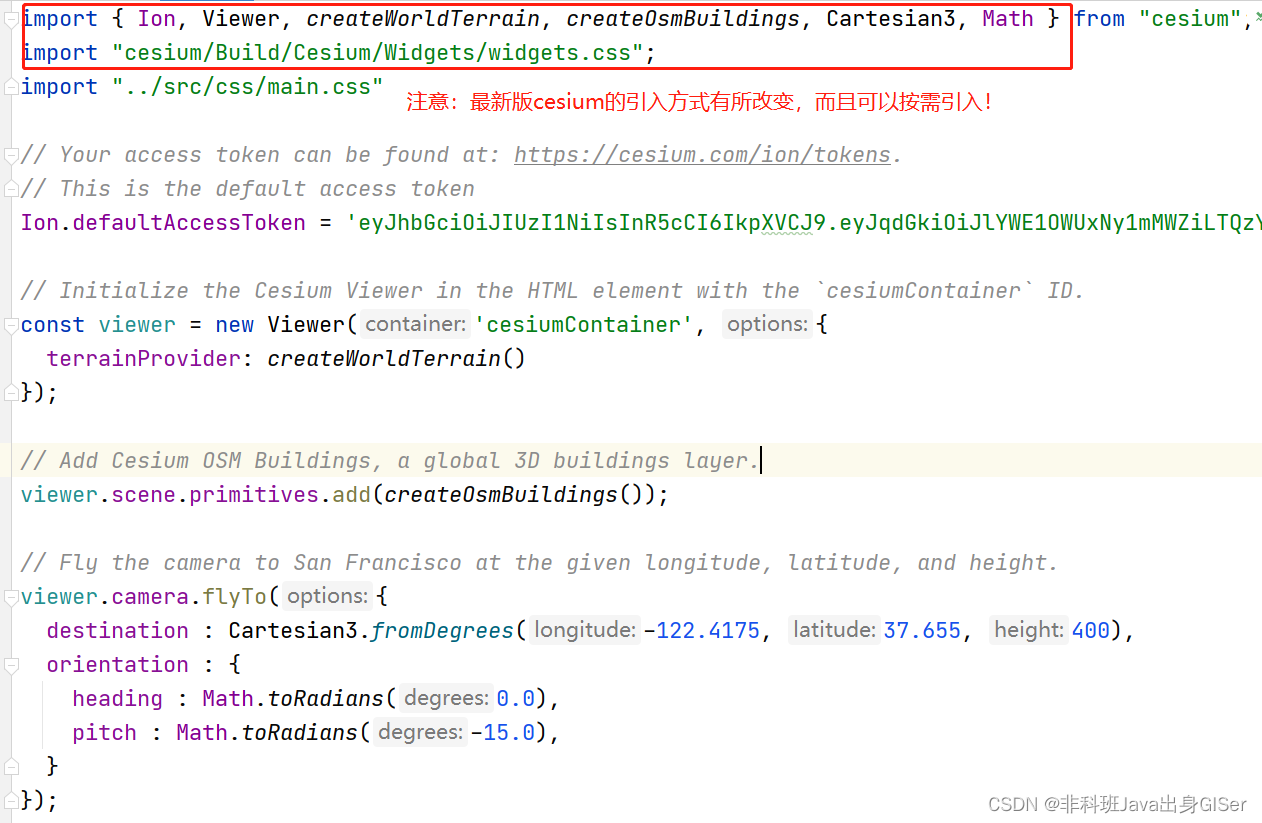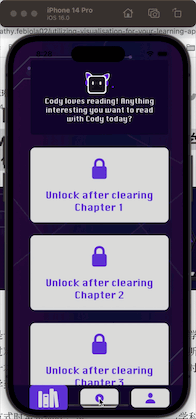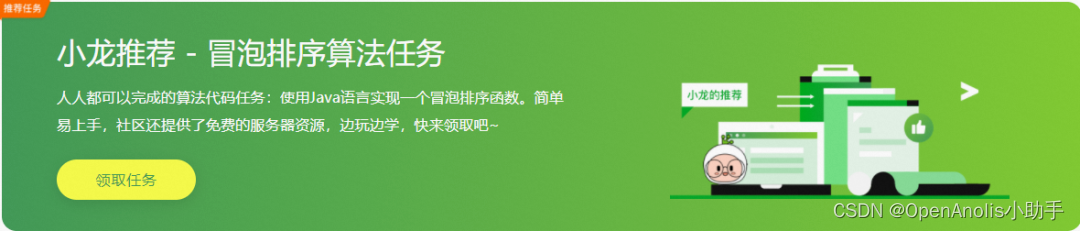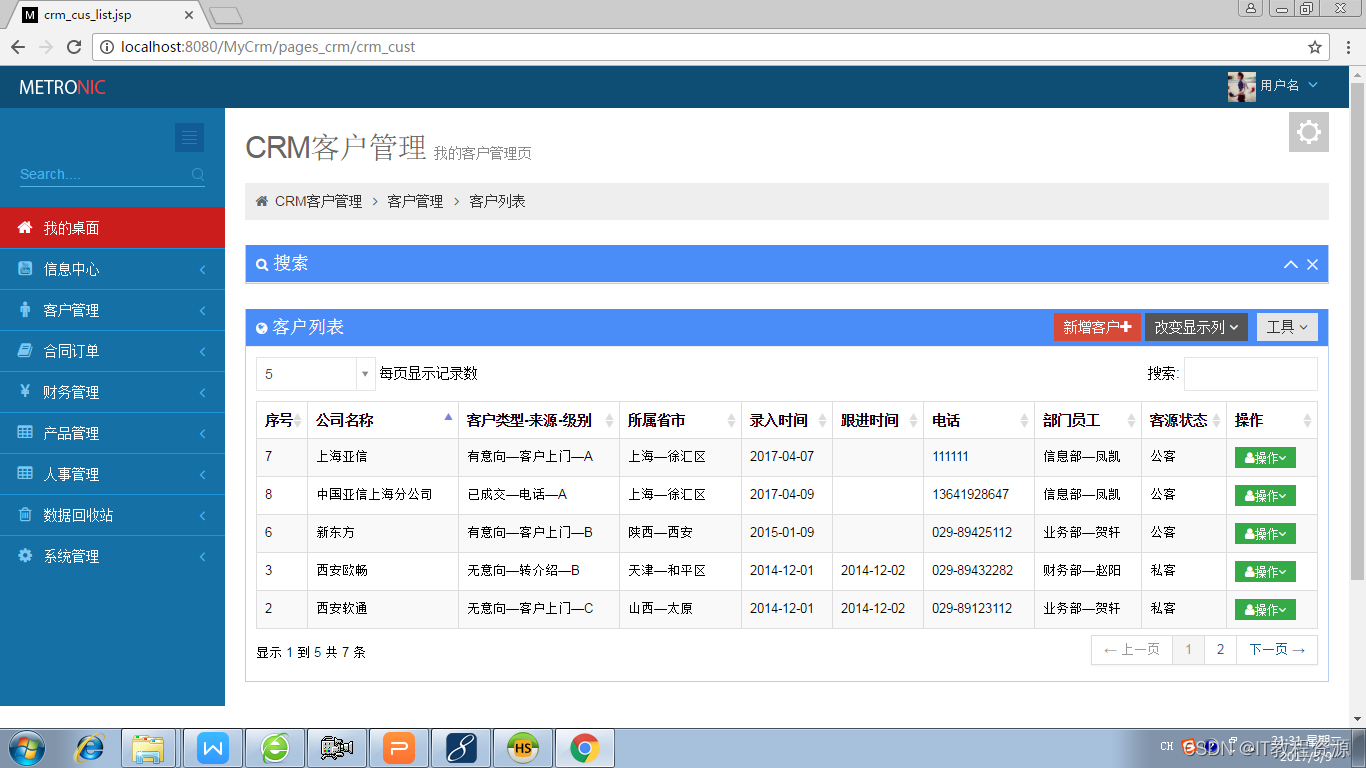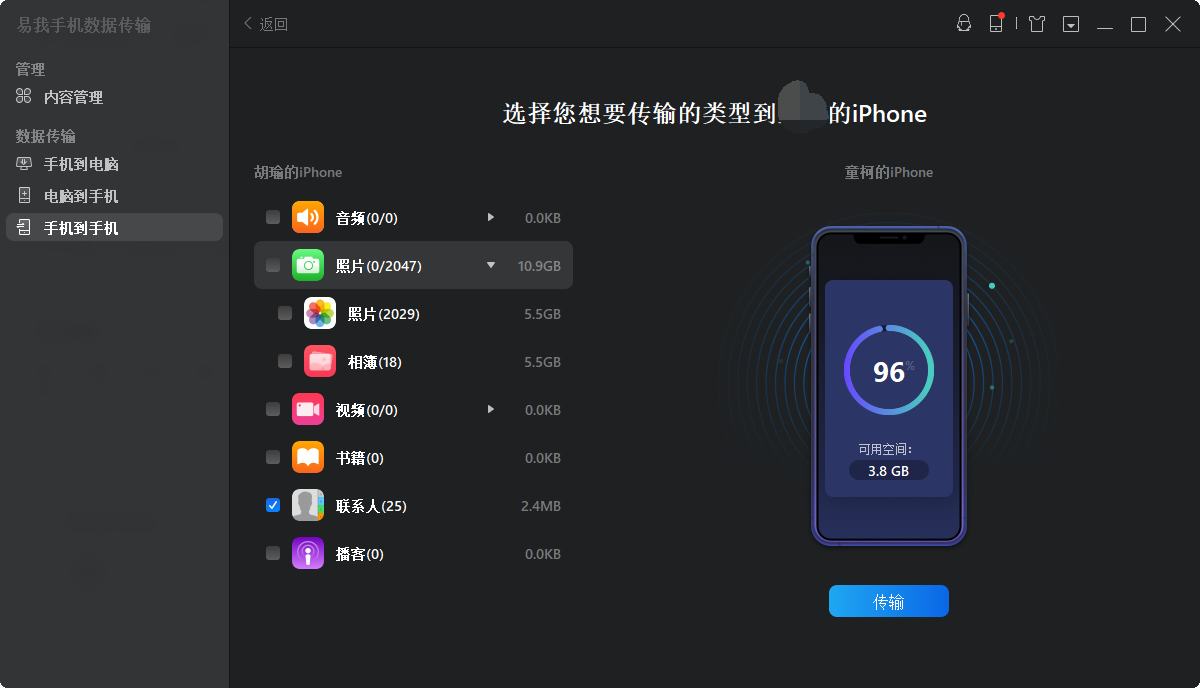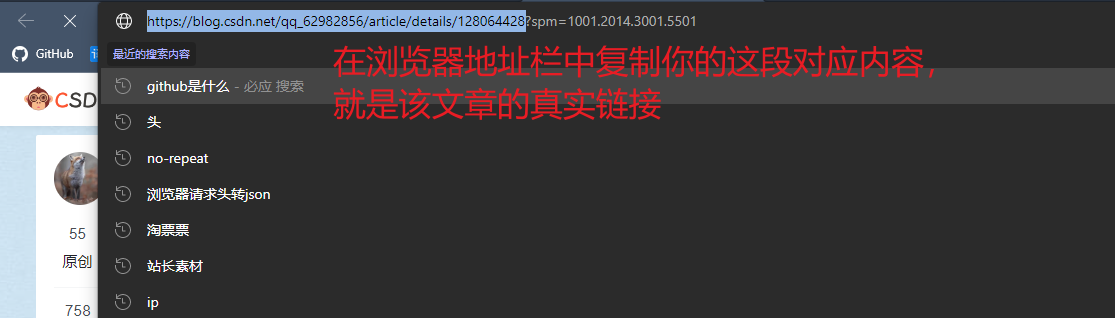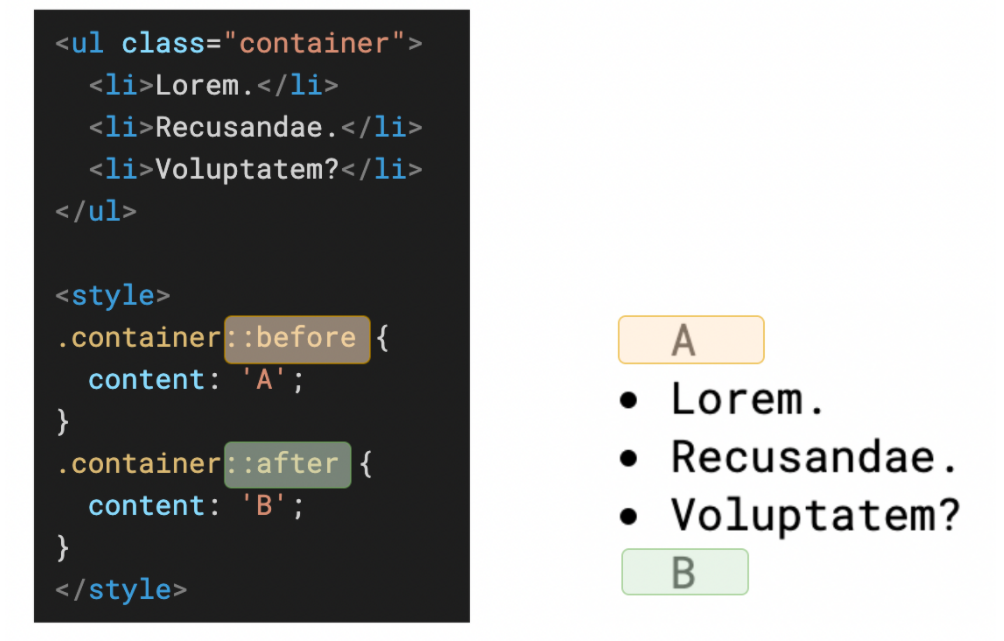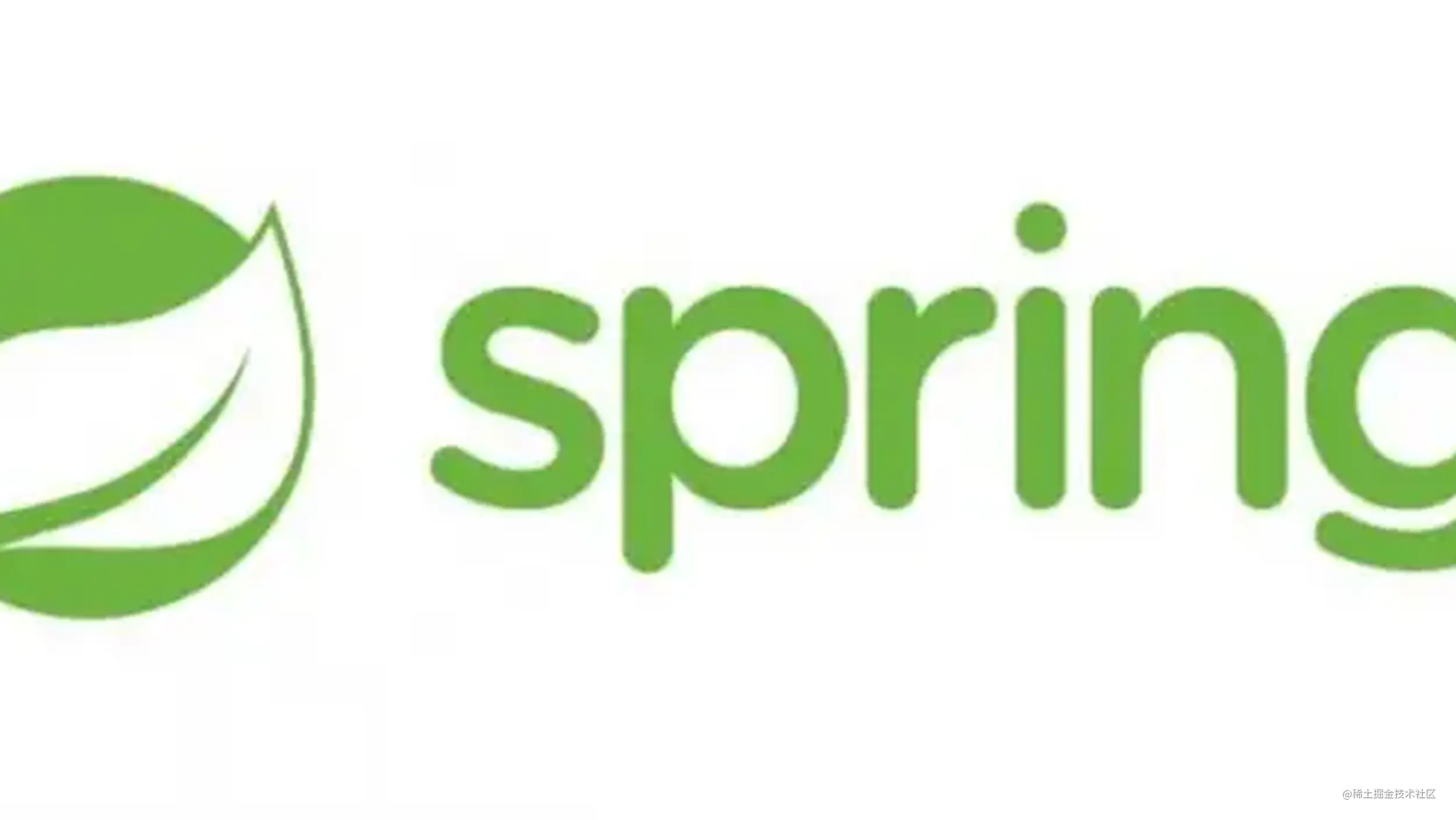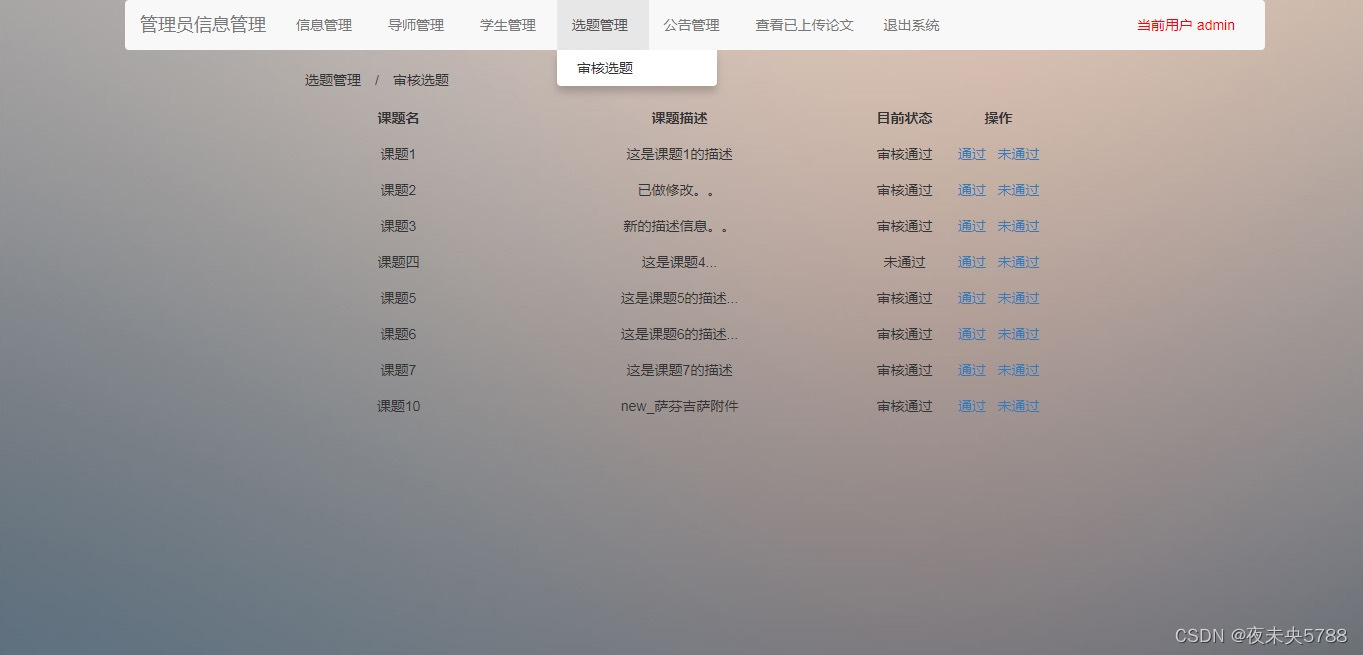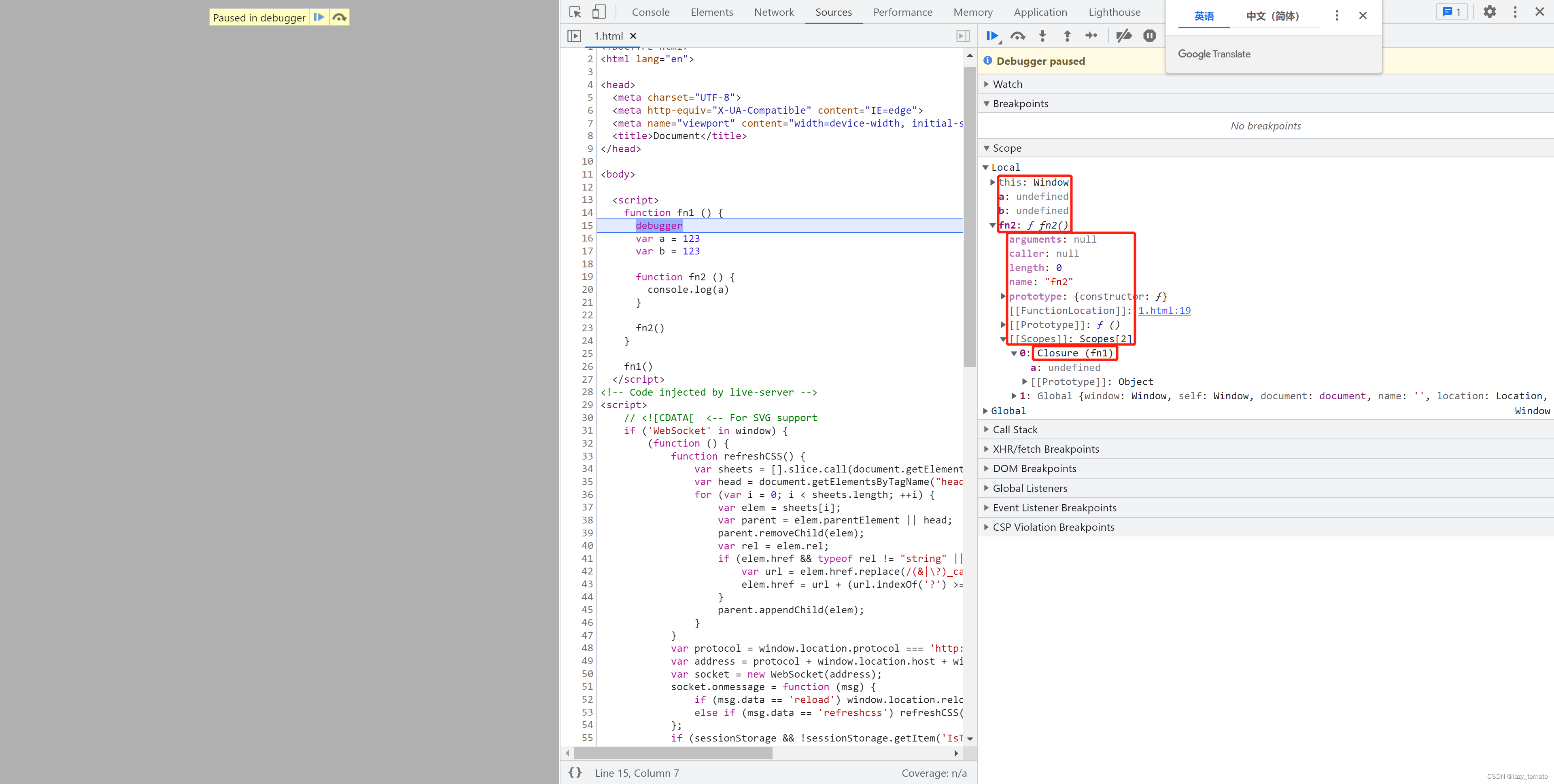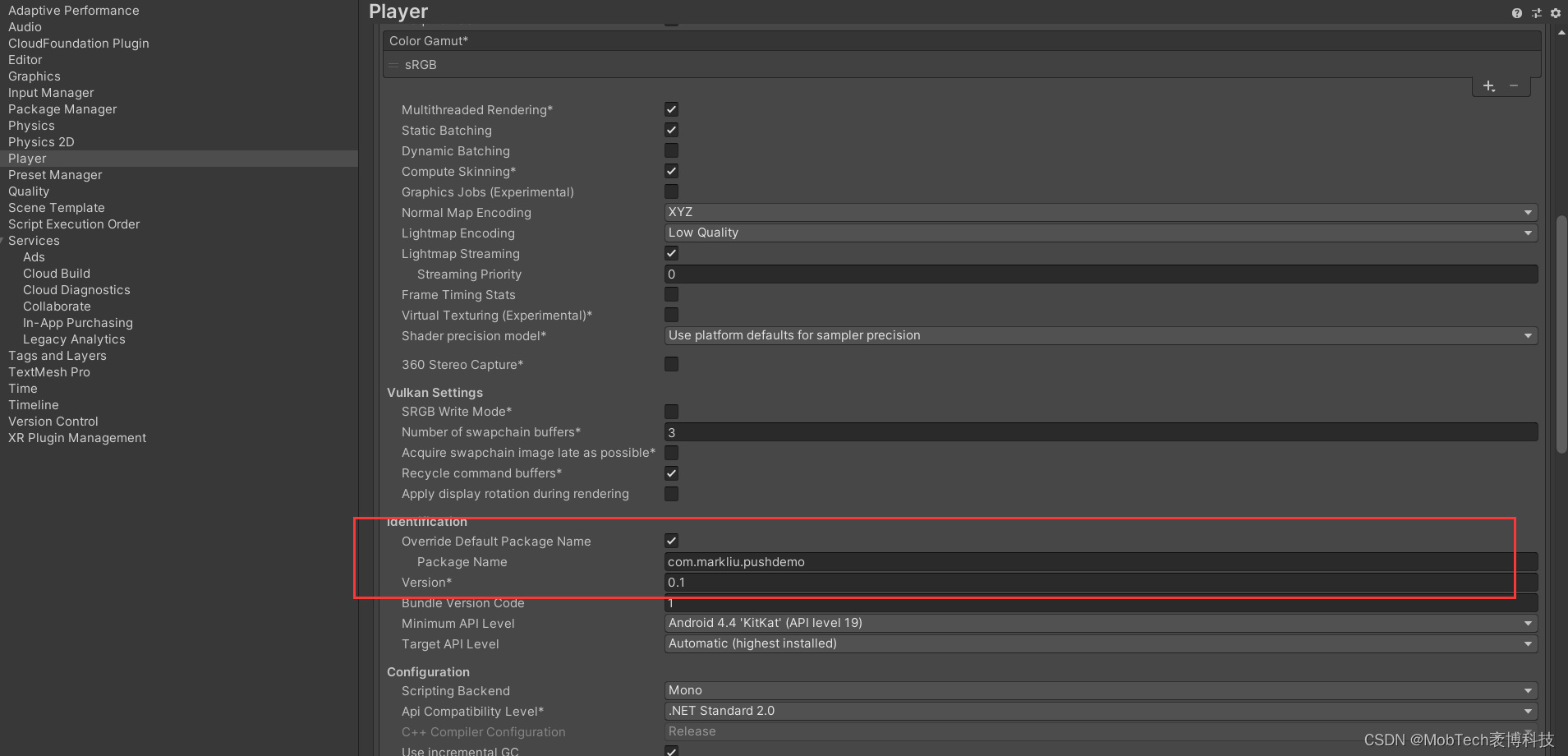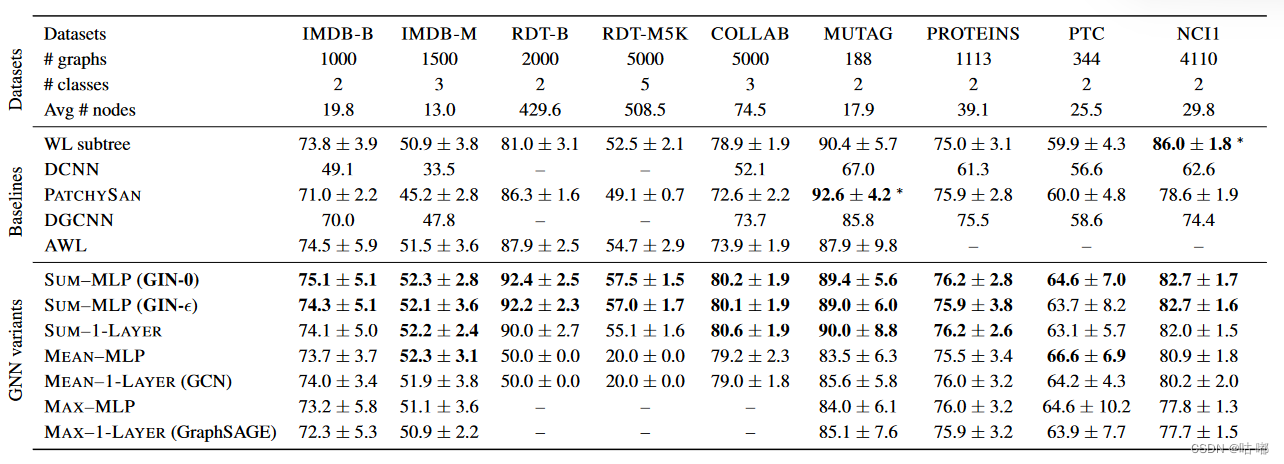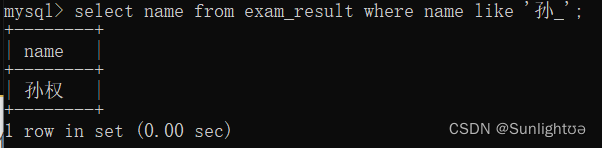提示:宝塔面板下载地址:https://www.bt.cn/new/download.html
文章目录
- 前言
- 一、快速迁移
- 二、设置固定ip
- 一.保证可以连接网络
- 二.设置固定ip
- 三、搭建宝塔面板
- 四、做好备份
- 五、安装Redis
- 六、安装MySQL
- 一、8.0版本以下
- 二、8.0版本以上
- 三、安全组开放端口
- 四、远程连接测试
- 七、总结
前言
提前准备好一个纯净版的CentOS7,里面什么东西都没有安装,避免后面有什么冲突不好解决。
我这里准备了一个CentOS7,简单升级了yum源,其他没有任何安装的操作,这个文件大小接近7个G,使用阿里云的对象存储分享给大家,提供下载地址(如果失效了,可私信我):https://liaozhiweicsdn.oss-cn-shanghai.aliyuncs.com/centos1?Expires=1669466221&OSSAccessKeyId=TMP.3KefqfhPJAtj1cddQeaBriXxKPcNZWFSEJ3vBkgkBbeEsLAiG5PqcRkvuekuE32U9QnwzAjzEt247jqJdmDe5XiGoVWY2j&Signature=rJ4bJkPmBAEjg6jWv3rDkiSNDJ4%3D
已创建二个账号:
用户名:root 密码:admin
用户名:admin 密码:admin
提示:以下是本篇文章正文内容,下面案例可供参考
一、快速迁移
从上面下载下来的CentOS7纯净版的,需要用到它,那么就需要将一个CentOS环境复制到另一个CentOS,具体步骤可以参考:
https://blog.csdn.net/java_wxid/article/details/122963174
二、设置固定ip
一.保证可以连接网络
机器需要保证可以连接网络,可以通过以下命令判断是否可以连接网络。
如下(示例):
ping www.baidu.com
二.设置固定ip
需要设置固定ip,否则重启之后,下次访问ip地址发生变化了,这就不友好了。
查看虚拟网络编辑器。如下图(示例):
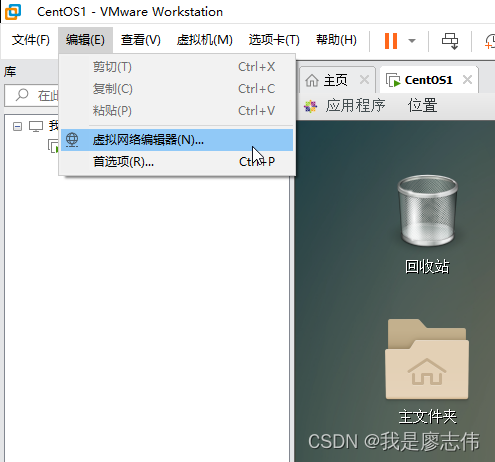
查看子网掩码和网关ip。如下图(示例):
 进入centos的设置页面。如下图(示例):
进入centos的设置页面。如下图(示例):
 点击网络设置按钮。如下图(示例):
点击网络设置按钮。如下图(示例):
 查看网络详细信息。如下图(示例):
查看网络详细信息。如下图(示例):

配置ip地址、子网掩码、网关、DNS。如下图(示例):
 重新关闭打开一次。如下图(示例):
重新关闭打开一次。如下图(示例):
 去命令窗口查看。如下图(示例):
去命令窗口查看。如下图(示例):

验证一下重启之后,ip是否还是固定ip,使用reboot命令关机重启。如下图(示例):

使用root账号重新登录查看。如下图(示例):

三、搭建宝塔面板
官网地址:https://www.bt.cn/new/index.html
我这里选择的是Linux脚本安装,访问地址是https://www.bt.cn/new/download.html
如下图(示例):
 安装宝塔面板,执行安装脚本,如下(示例):
安装宝塔面板,执行安装脚本,如下(示例):
yum install -y wget && wget -O install.sh http://download.bt.cn/install/install_6.0.sh && sh install.sh ed8484bec
执行命令,如下(示例):
 根据你的网速,决定你下载的时间,一般网速慢一些也就十五分钟左右就下载好了,快一点的五分钟不到就OK了。如下(示例):
根据你的网速,决定你下载的时间,一般网速慢一些也就十五分钟左右就下载好了,快一点的五分钟不到就OK了。如下(示例): 下载完成之后会有一个面板访问地址,以及用户名和密码。
下载完成之后会有一个面板访问地址,以及用户名和密码。
如果忘记了访问地址和账号,可以通过如下命令查看(示例):
/etc/init.d/bt default
如下图(示例):

密码忘记了,可以通过bt命令,修改密码。如下图(示例):

我这里使用内网地址直接访问:http://192.168.160.130:8888/8e0dbdb5
如下(示例):
 这里使用系统默认的密码进行登录,登录之后在面板修改用户名和密码,登录之后先绑定自个的手机号。如下(示例):
这里使用系统默认的密码进行登录,登录之后在面板修改用户名和密码,登录之后先绑定自个的手机号。如下(示例):
 如果很久都绑定不上,可以去官网文档查看情况:https://www.bt.cn/bbs/thread-87257-1-1.html,通常情况下,大家可以执行以下命令进行修复。
如果很久都绑定不上,可以去官网文档查看情况:https://www.bt.cn/bbs/thread-87257-1-1.html,通常情况下,大家可以执行以下命令进行修复。
sed -i "/bt.cn/d" /etc/hosts
wget http://125.90.93.52/tools/auto_fix.sh && bash auto_fix.sh
如下(示例):

修复完成之后,绑定手机号登录进去,如下(示例):
 会有一堆弹框,不要选择安装,直接关掉弹框就好。如下(示例):
会有一堆弹框,不要选择安装,直接关掉弹框就好。如下(示例):

这个时候你可以在面板里面设置面板的账号和密码了。如下(示例):

四、做好备份
把VMDK文件复制出来,后面可以作为快照直接用。
如下(示例):
 后面恢复可以把这个文件,整到一个新的CentOS里面,将一个CentOS环境复制到另一个CentOS,具体步骤可以参考:
后面恢复可以把这个文件,整到一个新的CentOS里面,将一个CentOS环境复制到另一个CentOS,具体步骤可以参考:
https://blog.csdn.net/java_wxid/article/details/122963174
五、安装Redis
去软件商店搜索redis,如下(示例):
 点击安装,如下(示例):
点击安装,如下(示例):
 安装之后需要修改配置,把ip改为0.0.0.0,把密码设置一下,如下(示例):
安装之后需要修改配置,把ip改为0.0.0.0,把密码设置一下,如下(示例):

添加安全组,如下(示例):
 windows系统外部连接测试,如下(示例):
windows系统外部连接测试,如下(示例):

六、安装MySQL
在宝塔面板里面链接mysql执行sql需要安装phpMyAdmin,但是安装phpMyAdmin前还需要安装nginx和php-7.1|php-7.2|php-7.3|php-7.4|php-8.0|php-8.1|,如下(示例):
 都安装好了之后,进入面板访问,如下(示例):
都安装好了之后,进入面板访问,如下(示例):
 root密码可以在这里看,如下(示例):
root密码可以在这里看,如下(示例):

一、8.0版本以下
如果mysql版本是8.0以下的,可以执行以下命令,再重启mysql.
如下(示例):
#方法一:直接给root授予最大权限
# 授权root用户对所有数据库在任何ip都可以进行操作
grant all on *.* to root@'%' identified by '123456' with grant option;
# 刷新数据库
flush privileges;
#方法二:新建一个用户并授予最大权限
# 新建并授权jim用户对所有数据库在任何ip都可以进行操作
grant all on *.* to liaozhiwei@'%' identified by '123456' with grant option;
# 刷新数据库
flush privileges;
“root、liaozhiwei”是用户账号名;“123456”是mysql连接密码;“all”是指全部权限;“%指的是任何ip”,也可以把%替换成对应远程的ip地址,如果还是连接报错需要检查云服务器安全组端口是不是没开放。
二、8.0版本以上
如果是8.0版本以上,可以执行以下命令,再重启mysql
如下(示例):
# MySQL8,当前版本已不支持grant all on…这种写法,8.0以后已不支持这种写法,必须要先创建用户,再去授权
create USER 'liaozhiwei'@'%' IDENTIFIED BY '123456';
# 将要修改的用户权限改为%
update user set host = '%' where user ='liaozhiwei';
# 刷新权限
flush privileges;
三、安全组开放端口
如下(示例):
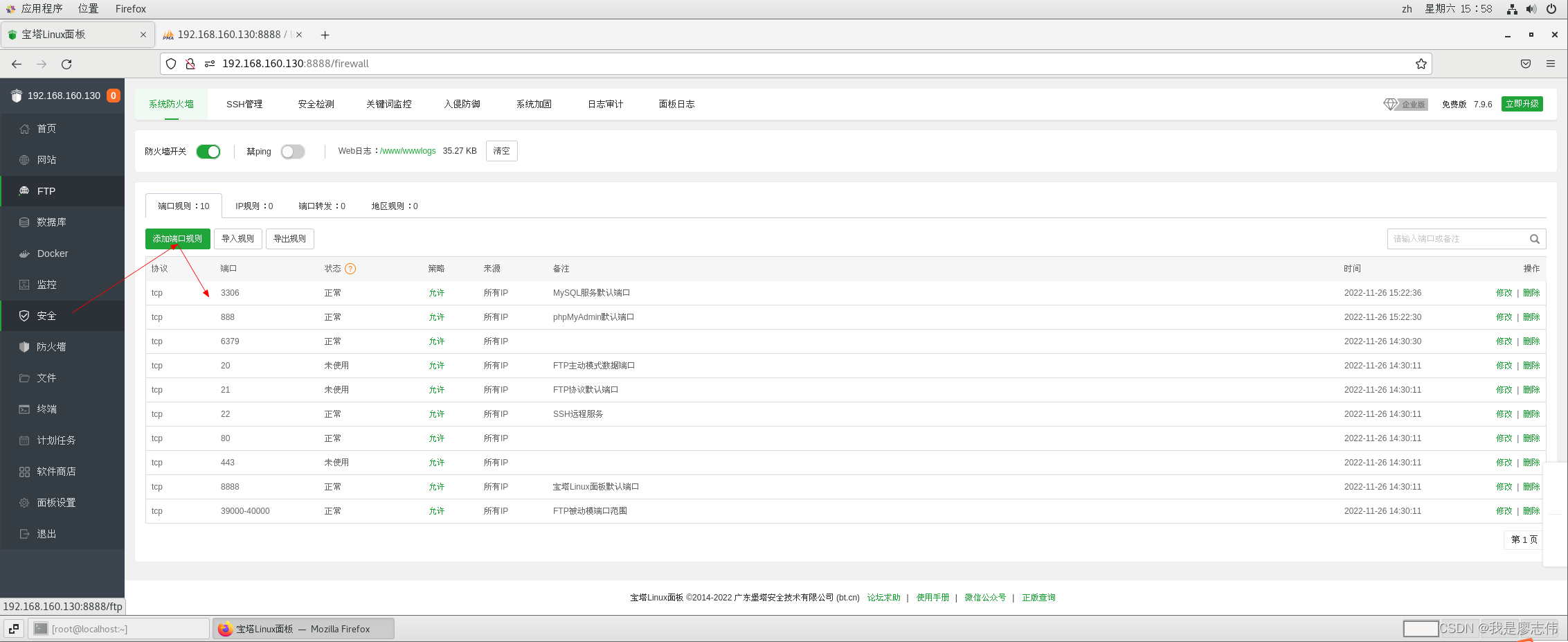
四、远程连接测试
如下(示例):

七、总结
提示:这里对文章进行总结:
例如:以上就是今天要讲的内容,本文仅仅简单介绍了宝塔面板的下载、安装、使用、以及Mysql和Redis的安装与配置。